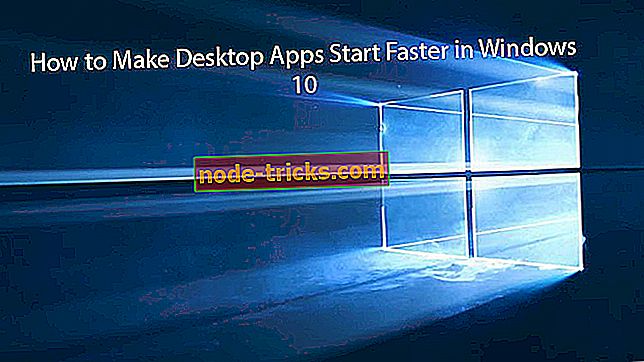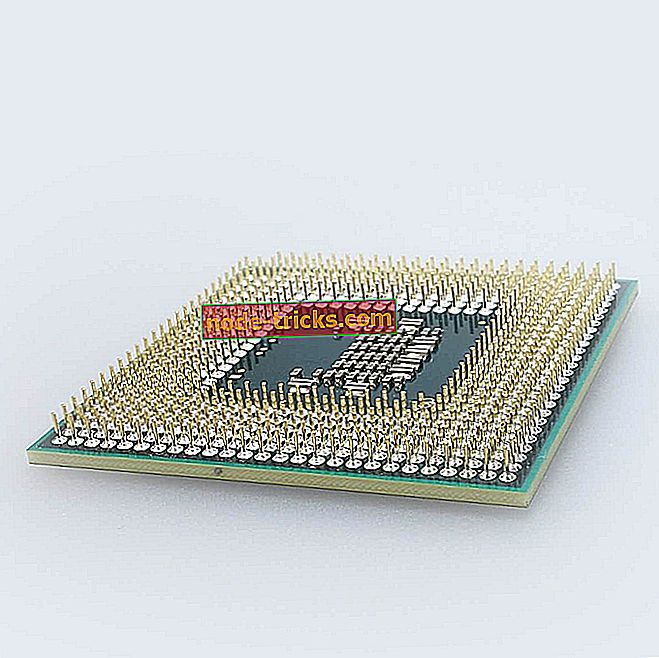Поправете mbamswissarmy.sys грешки при зареждане с помощта на 3 лесни решения
Тъй като антимауерните инструменти са задължително зареждане със системата, много неща могат да се объркат. Има различни случаи, в които антивирусната програма ще създаде хаос в последователността на зареждане, която в най-добрия случай ще увеличи времето за зареждане.
Най-лошия случай? Това ще дестабилизира системата и няма да можете да се заредите. Много явна грешка за потребителите на Malwarebytes е грешката при зареждане на "mbamswissarmy.sys", когато антивирусният драйвер се повреди.
Ние предлагаме няколко решения благодарение на усърдната общност, която Malwarebytes имат. Проверете ги по-долу.
Как да поправите проблеми с корупцията mbamswissarmy.sys
- Стартирайте Safe Mode и деинсталирайте Malwarebytes с MST
- Изтрийте или преименувайте файла "mbamswissarmy.sys"
- Архивирайте данните си и преинсталирайте Windows 10
Решение 1 - Заредете в Safe Mode и деинсталирайте Malwarebytes с MST
Това е най-добрият и най-безопасен метод за справяне с този проблем. А именно, изглежда, че този масивен проблем възникна поради корупцията на драйвера mbamswissarmy.sys.
Този драйвер се стартира със системата и се занимава с почистване на изтрити или поставени в карантина злонамерени файлове. Затова трябва да започне със системата. Освен това, тъй като е важен стартов компонент, неговата корупция ще доведе до неуспех при зареждане.
Ако не можете да стартирате по стандартен начин, най-добрият начин да се справите с този проблем е да стартирате в безопасен режим и да деинсталирате антивирусната програма Malwarebytes.
Най-добрият начин да го направите е да използвате MST (Malwarebytes Support Tool). С него можете да премахнете всички свързани файлове и записи в системния регистър. След това трябва да е лесно да преинсталирате Malwarebytes.
Следвайте тези стъпки, за да изтеглите MST и след това да стартирате в безопасен режим:
- Рестартирайте компютъра принудително 3 пъти, за да извикате разширеното меню за възстановяване .
- Изберете Отстраняване на неизправности .
- Изберете Разширени опции и след това Настройки за стартиране .
- Кликнете върху Рестартиране .
- Изберете безопасен режим с работа в мрежа.
- Ако системата се стартира успешно, изтеглете инструмента за поддръжка на Malwarebytes тук.
- Инсталирайте приложението и го стартирайте.
- Сега можете или да опитате да поправите инсталацията или да премахнете напълно антивирусната програма. Склонни сме да предложим премахване.
- След като премахнете антивирусната програма Malwarebytes, рестартирайте компютъра си. Тя трябва да започне както обикновено, без грешка.
- Изтеглете инсталационния файл на антивирусния софтуер тук и го инсталирайте отново.
Решение 2 - Изтрийте или преименувайте файла "mbamswissarmy.sys"
Ако предишната стъпка ви провали и няма шанс да стартирате Windows, дори и при безопасен режим, тази следваща стъпка е това, което трябва да опитате.
Първо, опитайте отново да стартирате Safe Mode и се придвижете до C: windowssystem32drivers и преименувайте mbamswissarmy.sys на mbamswissarmy.sys.old. Ако не можете да го направите, продължете по-долу.
Основната цел е да стигнете до командния ред, който трябва да ви позволи да изтриете драйвера на mbamswissarmy.sys от системата. Въпреки че това не е точно безрисково решение, то трябва да реши грешката.
Съществува определен риск от критична повреда на системата. Въпреки това, в повече от няколко съобщени случая, засегнатите потребители нямаха допълнителни проблеми.
От друга страна, ако не можете да изтриете или преименувате драйвера, можете да го попречите да се изпълни, като премахнете неговия запис в системния регистър. Това алтернативно решение трябва да ви накара да се захванете и да разрешите да стартирате без никакви проблеми.
И за двете опции ще ви е необходим външен инсталационен носител и алтернативен компютър за неговото създаване.
Следвайте тези инструкции, за да се справите с драйвера “mbamswissarmy.sys” и стартирайте Windows 10:
- Създайте стартиращо инсталационно устройство на друг компютър (с Media Creation Tool).
- Включете USB или поставете DVD и рестартирайте компютъра.
- Въведете настройките на BIOS и настройте USB като основно устройство за зареждане .
- Когато файловете на Windows 10 се заредят, кликнете върху “ Repair your computer ” в долната част.
- Отворете Отстраняване на неизправности> Разширени опции> Команден ред.
- В командния ред въведете следната команда и натиснете Enter:
- sc изтрие MBAMSwissArmy
- Друга възможност е да изпълните следната команда:
- reg изтриване / f HKLMSYSTEMCurrentControlSetservicesMBAMSwissArmy
- Изключете USB устройството и рестартирайте компютъра.
Решение 3 - Архивирайте данните си и преинсталирайте Windows 10
И накрая, ако нито една от двете предишни стъпки не ви помогна да решите проблема, последното средство би било преинсталирането на системата.
Разбира се, не забравяйте да използвате инструмент на трета страна или команден ред, за да извлечете всички важни данни, преди да избършете системното устройство.
След като направите това, трябва да имате проста задача да изтеглите Media Creation Tool и да създадете инсталационния носител (DVD или USB флаш устройство).
Ако не сте сигурни как да го направите, проверете тази статия с подробно обяснение. Също така не забравяйте да ни кажете каквито и да са алтернативни решения, които забравихме да споменем тук. Очакваме да се чуем.